photoshop绘制空心圆的方法
时间:
国柱790由 分享
学习啦在线学习网 photoshop里面可以绘制很多平时不好画的图形,比如空心圆,下面是学习啦小编带来关于photoshop怎样绘制空心圆的内容,希望可以让大家有所收获!
photoshop绘制空心圆的方法一
学习啦在线学习网 1.建立十字形辅助线,如下图:

学习啦在线学习网 2.选择椭圆选框工具,工具属性选择新选区,按住shift alt键,划一个圆的选区,如下图:
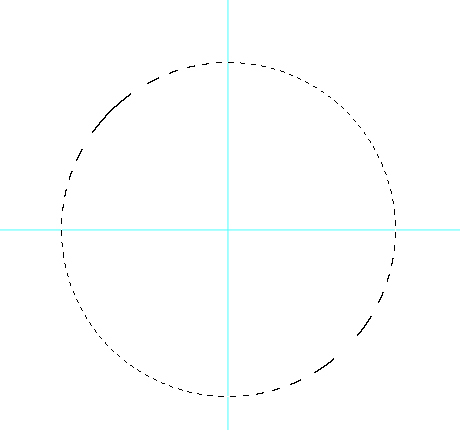
3.再次选择椭圆选框工具,工具属性选择从选区减去,先用鼠标在中心点下去,然后按住shift alt键,在原来的选区之内,划一个选区,如下图:

4.选区的运用,如:对选区进行填充,如下图:

photoshop绘制空心圆的方法二
打开photoshop7,新建一个文件
把光标移到“工具条”上的“矩形选取工具”,按住左键不动,选取“椭圆选框工具”
按住“shift”和鼠标左键,拖动鼠标,画出一个圆
点击“编辑”--“描边”,弹出“描边”对话框,设置“宽度”为“3像素”
点击“确定”就画出一个空心圆
学习啦在线学习网 看了“photoshop怎样绘制空心圆”的人还看了:
photoshop绘制空心圆的方法
photoshop里面可以绘制很多平时不好画的图形,比如空心圆,下面是学习啦小编带来关于photoshop怎样绘制空心圆的内容,希望可以让大家有所收获! photoshop绘制空心圆的方法 1.建立十字形辅助线,如下图: 2.选择椭圆选框工具,工具属性选
推荐度:





点击下载文档文档为doc格式
